
时间:2020-11-08 06:08:48 来源:www.win10xitong.com 作者:win10
最近一段时间本站常常都有用户来询问Win10系统提示音怎么关掉的问题,对于一些平时动手能力比较强的用户可能都不能很好的解决Win10系统提示音怎么关掉的问题,那我们能不能自己解决这个Win10系统提示音怎么关掉的问题呢?我们不妨来一起试试下面这个方法:1、我们要做的第一件事是打开windows 10的"声音"窗口,我们可以通过在系统任务栏的文本字段中键入"声音"来执行此操作。2、我们选择"声音"选项卡,显示"声音组合"选项,然后选择"无声音"。 我们申请并接受,以便正确保存更改,从那一刻起,我们将看到Win10的声音不再播放,并且我们可以继续听自己喜欢的音乐或我们在PC上播放的任何视频,而不会出现任何问题这样这个问题就可以很简单的搞定了。接下来,我们就和小编共同来一步一步看看Win10系统提示音怎么关掉的处理方法。
具体操作步骤:
第一步:我们要做的第一件事是打开windows 10的"声音"窗口,我们可以通过在系统任务栏的文本字段中键入"声音"来执行此操作。
第二步:我们选择"声音"选项卡,显示"声音组合"选项,然后选择"无声音"。 我们申请并接受,以便正确保存更改,从那一刻起,我们将看到Win10的声音不再播放,并且我们可以继续听自己喜欢的音乐或我们在PC上播放的任何视频,而不会出现任何问题。
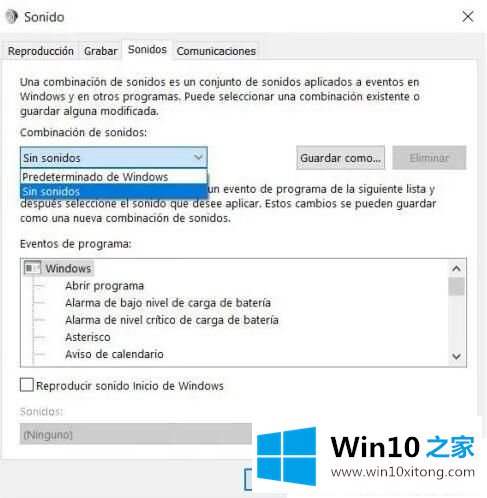
第三步:现在,肯定有一些我们想要保留的系统声音,例如windows 10中的通知。如果是这样,我们必须做的是再次回到"系统声音"窗口,查找事件 要从节目事件列表中保持激活状态的通知,一旦选中,在窗口底部,我们选择要播放的声音以进行通知。
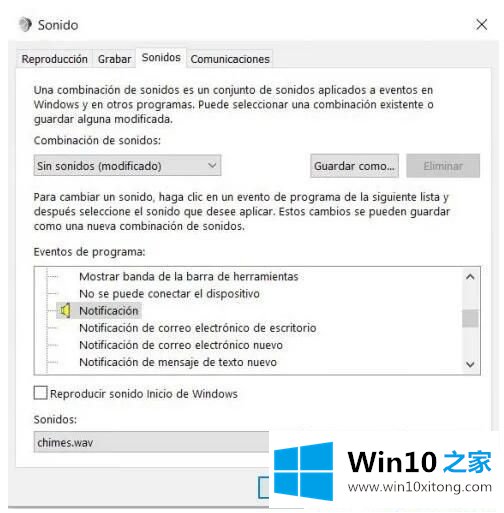
第四步:我们申请并接受,以使更改生效,并且我们将根据您的喜好配置系统。 除了我们选择保留的声音外,windows 10的声音将不再困扰我们,我们可以继续在Spotify上欣赏我们喜欢的音乐或任何视频,而不会出现任何问题。
上面介绍的就是Win10系统提示音怎么关掉的步骤,通过上面的方法,win10成功禁用系统声音,以后听音乐、看视频就不受影响了。
解决Win10系统提示音怎么关掉的问题就是这么简单,参照以上的内容就可以了,通过上面小编介绍的方法很简单的操作一下,即可解决这个问题。